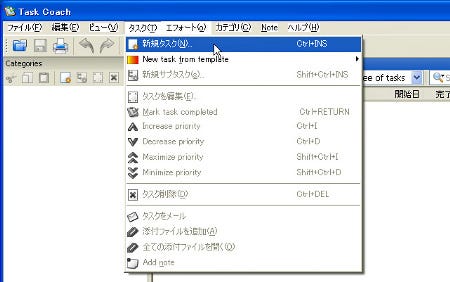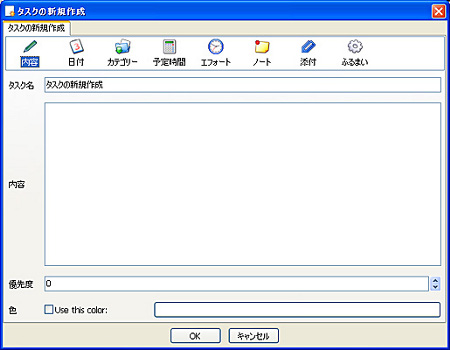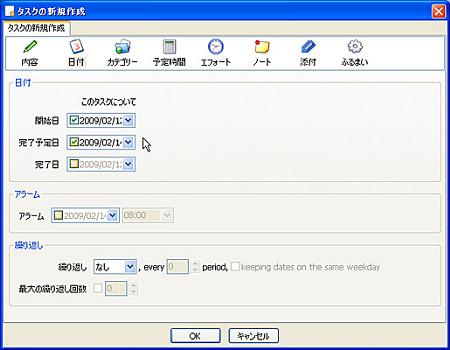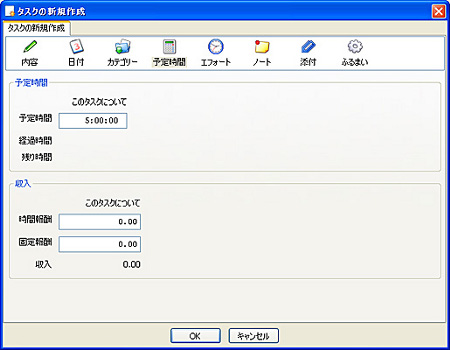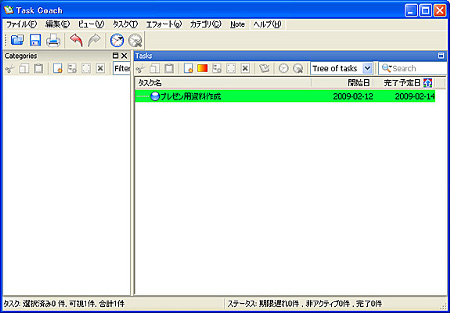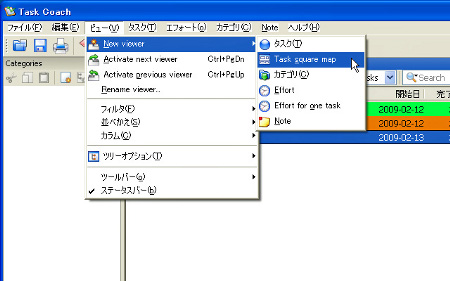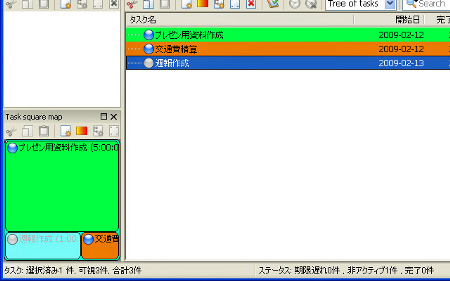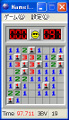新しいタスクを登録する時は、[タスク]メニューから[新規タスク]を選択する(図15)。
すると、図16のようなダイアログが表示される。ダイアログのメニューの[内容]では、タスク名や具体的な内容などを入力する。また、優先度や色を指定することも可能だ。
[日付]では、開始日や完了予定日などを設定しよう(図17)。
ダイアログのメニューの[予定時間]を選択すると、タスクに要する時間を設定できる(図18)。
設定が終わったら[OK]ボタンをクリックして、ダイアログを閉じる。すると、「Task Coach」のウィンドウに登録したタスクが表示される(図19)。
複数のタスクを登録した後で、[ビュー]メニューから[New viewer]の[Task square map]を選択してみよう(図20)。サイドバーにおいて、予定時間に比例した面積でタスクが表示される(図21)。